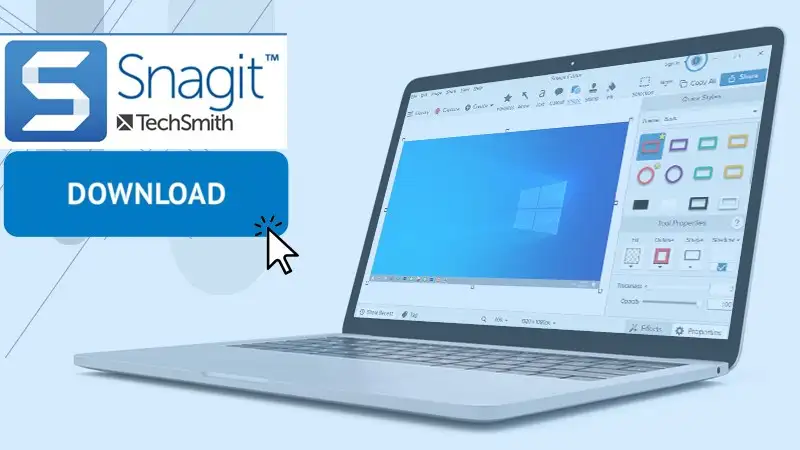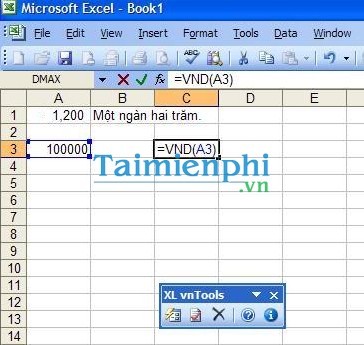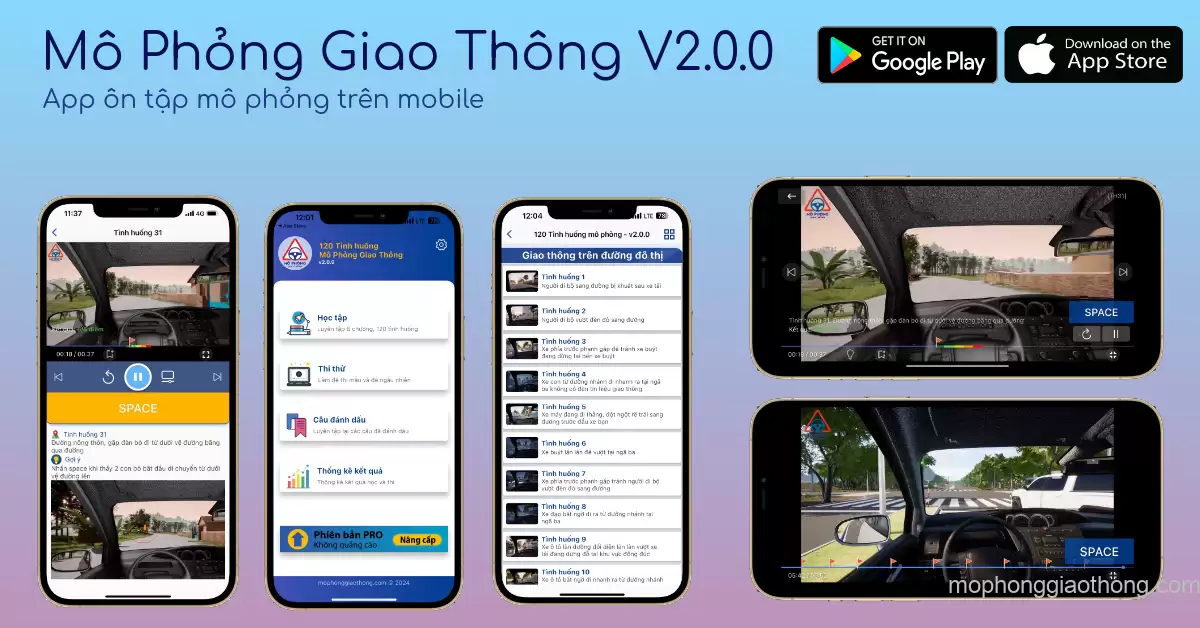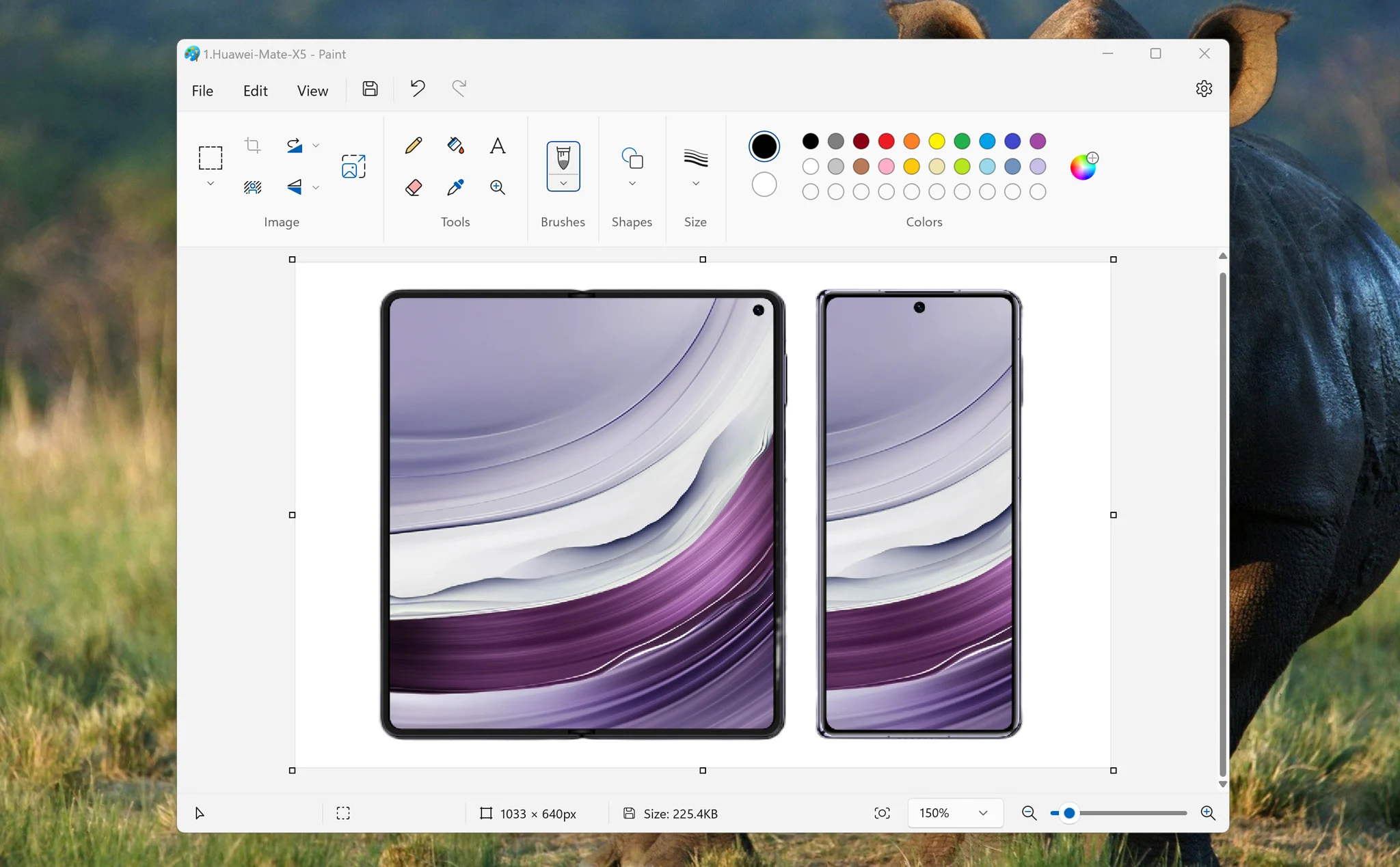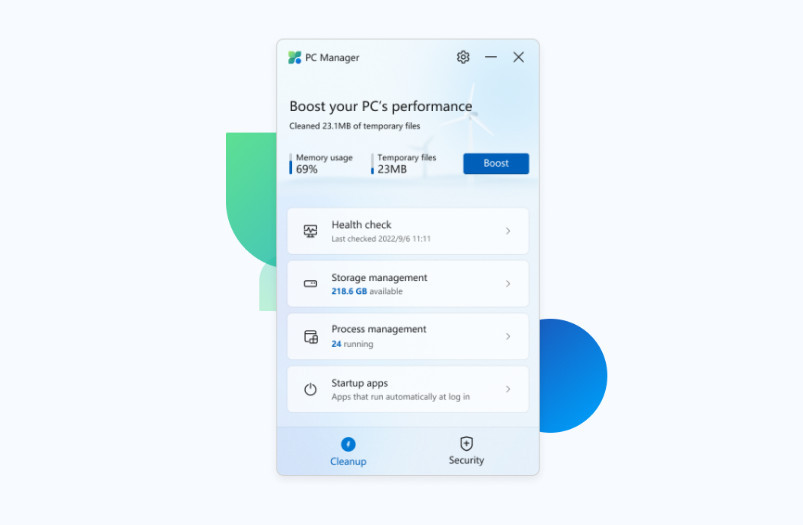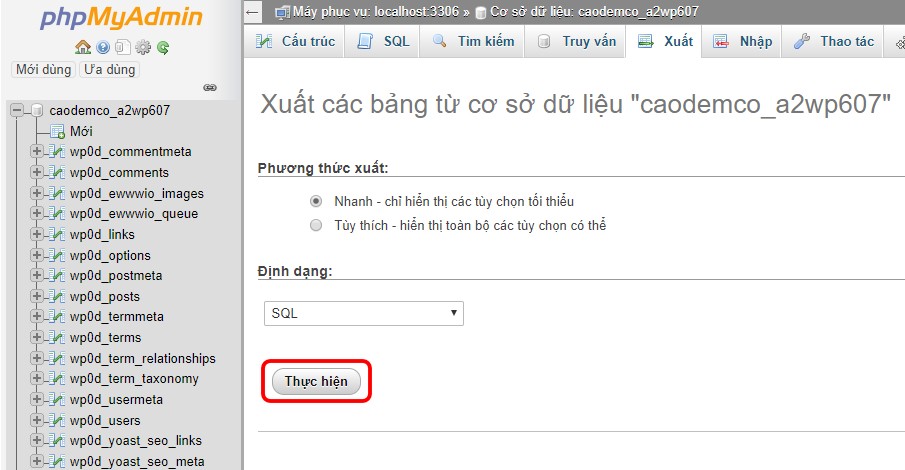
Cách backup WordPress trên Cpanel bằng hình ảnh
Cách backup mã nguồn cũng như cơ sở dữ liệu của WordPress trên trình quản lý Cpanel chi tết thông qua hình ảnh.
Cách backup mã nguồn


Vào thư mục chứa mã nguồn website của bạn. Thông thường mã nguồn website sẽ nằm trong thư mục public_html.

Tích vào tùy chọn Chọn tất cả (Select all)

Tiếp tục chọn vào chức năng Nén (Compress). Sẽ hiển thị một bảng bạn hãy chọn định dạng tệp nén (zip, tar, tar.gz..vv).

Đặt tên cho file nén sau đó nhấn Compress File để tiến hành nén.

Như vậy là đã hoàn thành quá trình nén mã nguồn. Để tải về bạn click chuột phải vào tệp nén sau đó chọn Download.

Tiếp theo bạn chọn vào Cài đặt (Setting) như 1 ở hình trên. Sẽ xuất hiện một bảng, bạn chọn vào mục 2 như ở trên để Hiển thị tệp ẩn (Show hidden files), nhấn Save để lưu lại.

Bộ quản lý tệp lúc này sẽ hiển thị các file ẩn cho chúng ta thấy. Bạn tìm tới file .htaccess sau đó click chuột phải rồi nhấn Download để tải về.
Chú thích: Như vậy là xong bước tải mã nguồn cho WordPress rồi đó. Ở trên mình có hướng dẫn các bạn tải thêm về file .htaccess thì mục đích của mình là khi các bạn chuyển dữ liệu sang một hosting mới thì các bạn up thêm file này lên để tránh việc xẩy ra lỗi 404.
Cách backup cơ sở dữ liệu
Chú ý: Trước khi backup cơ sở dữ liệu của website về máy, thì mình khuyên các bạn nên tắt bớt các plugin có chức năng liên kết sâu với hệ thống, để tránh việc khi các bạn chuyển qua một hosting hay VPS mới sẽ dễ gây lỗi.

Quay trở lại Cpanel, các bạn hãy truy cập vào mục phpMyAdmin.

Các bạn chọn vào Cơ sở dữ liệu của website như 1 ở hình trên. Tiếp theo nhấn vào mục Xuất như ở số 2 hình trên.

Để nguyên các tùy chọn của hệ thống. Nhấn vào nút Thực hiện để tải cơ sở dữ liệu về máy tính (sơ sở dữ liệu sẽ có tên dạng caodem.sql).
Như vậy là mình đã hướng dẫn xong cách để backup dữ liệu mã nguồn, cơ sở dữ liệu của website về máy tính. Chúc các bạn thành công!